项目地址:http://code.google.com/p/freecms/
站点管理
FreeCMS支持网站群模式,并支持无限树级管理。
站点的相关文件在site目录下,每个站点有自己的文件夹,源文件目录名就是自己的文件夹名称。
1. 添加一级站点
从左侧管理菜单点击站点管理进入。
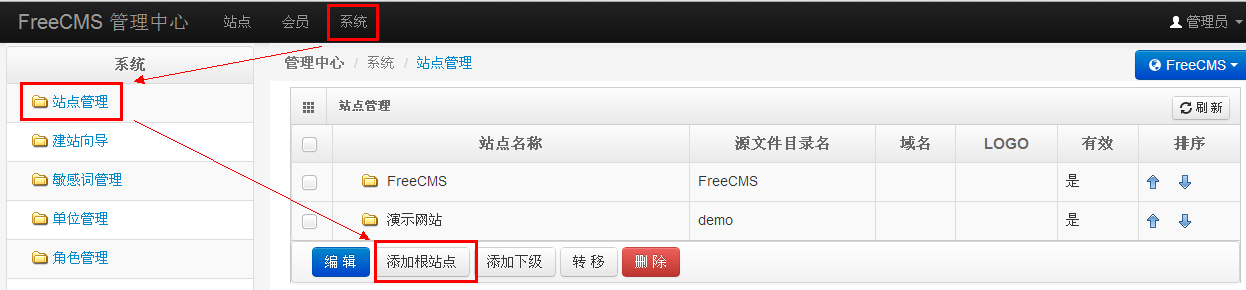
点击“添加根站点”
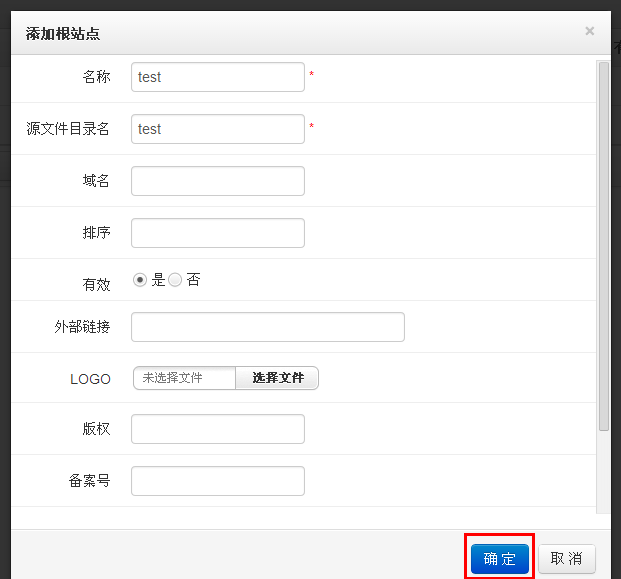
输入相关属性点击“保存”即可。
如果您选择的页面模板有初始化数据,系统会提示是否使用模板的初始化数据对站点进行初始化,推荐选择是。
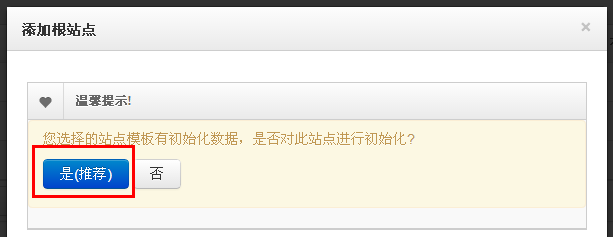
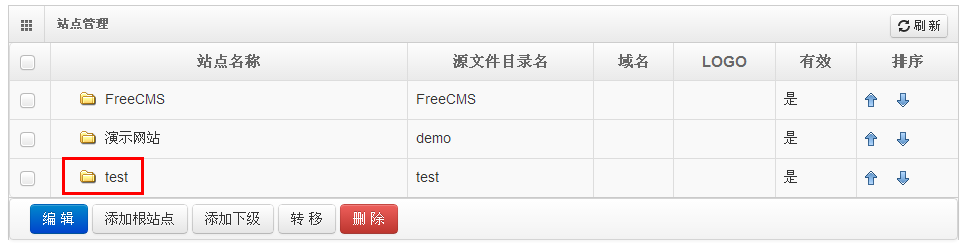
2. 编辑站点
选择需要编辑的站点,如“test”

点击“编辑”

输入相关属性点击“保存”即可。
3. 添加下级站点
选择需要添加下级站点的站点,如“test”
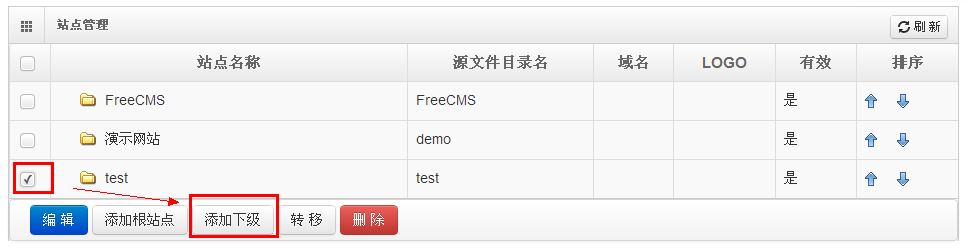
点击“添加下级”
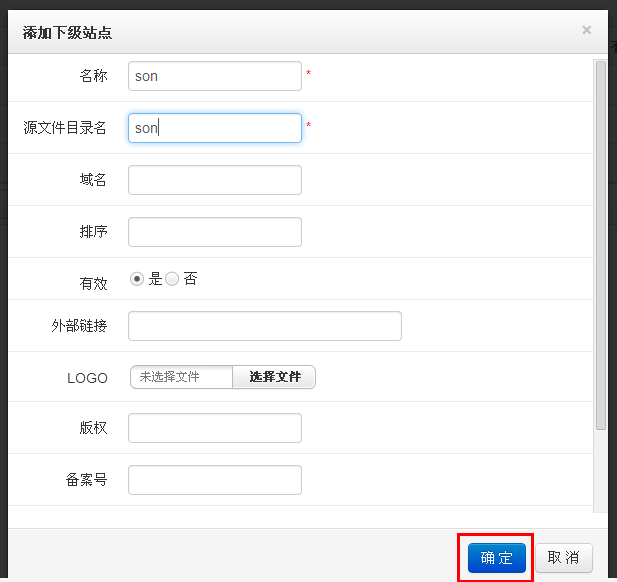
填写相关属性后点击“保存”即可。
如果您选择的页面模板有初始化数据,系统会提示是否使用模板的初始化数据对站点进行初始化,推荐选择是。


4. 转移站点
为了方便用户使用,FreeCMS提供了改变站点结构的简便方法,使您在想对站点结构作出调整时不需要删除重建站点。
选择需要改变所属站点的站点,如“test”
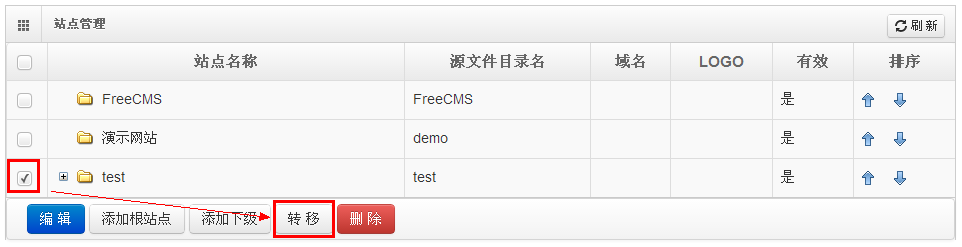
点击“转移”

选择需要调整的位置,如“FreeCMS”,直接点击即可。
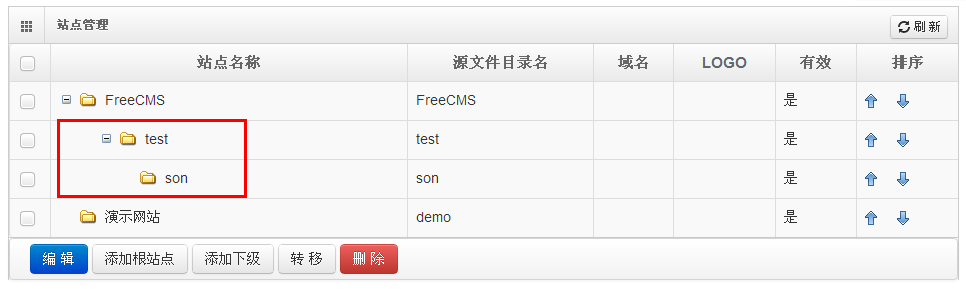
注意:
1) 如果选择“设置为根站点”,则此站点会变为根站点。
2) 在改变所属站点时,此站点的子站点会随着此站点转移。
5. 删除站点
删除站点功能将删除指定站点及子站点,此操作不可恢复,请慎重操作。
选择需要删除的站点,如“test”
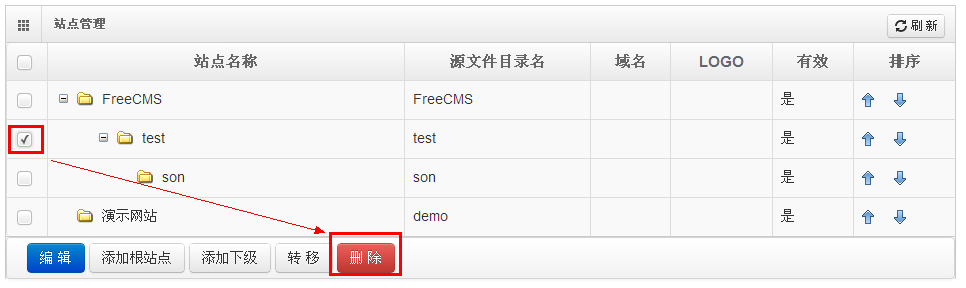
点击“删除”按钮
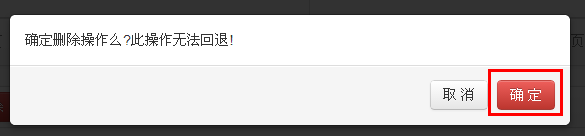
为防止用户误操作,系统会提示用户确认,点击“确定”按钮即可完成删除操作。
6. 预览站点
点击需要预览的站点,如“FreeCMS”
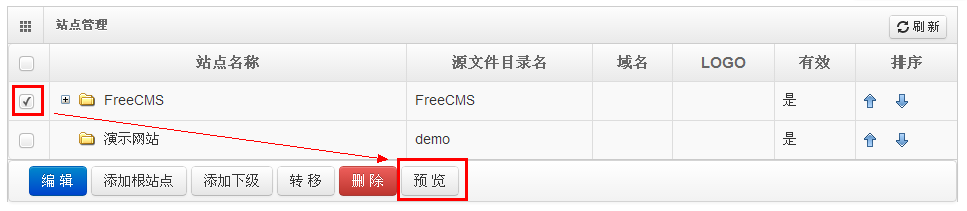
点击“预览”按钮

7. 站点属性说明


| 属性 |
说明 |
| 名称 |
站点名称 |
| 源文件目录名 |
英文,用于存放站点文件,如FreeCMS的源文件目录名为”FreeCMS”,则会在根目录/site/FreeCMS/目录下存放FreeCMS站点使用的文件。 |
| 域名 |
网站域名,在网站群模式下可以给各站点设置不同的域名,输入域名可直接进入到指定站点。 |
| 排序号 |
显示顺序 |
| 有效 |
有效性 |
| 外部链接 |
如果想让此站点直接链接到其它页面可以在这里设置。 |
| LOGO |
站点LOGO |
| 版权 |
版权信息 |
| 备案号 |
备案信息 |
| 页面模板 |
FreeCMS的站点显示需要使用模板文件,模板文件是以freemarker为基础的,FreeCMS同时根据系统的需要提供了FreeCMS的标签库。 |
| 同步资源文件 |
此操作将会把页面模板里面的resources文件夹的内容复制并覆盖到此站点,主要用于模板里面的resources文件夹内容改变时使用。 |
| 静态化调度 |
支持定时生成和间隔重复生成页面两种方式。 定时生成会在每天指定时间生成静态页面。 间隔重复生成会根据指定的时间间隔生成,如指定10分钟或2小时,则每10分钟或每2小时生成一次静态页面。 |
来源:oschina
链接:https://my.oschina.net/u/916014/blog/207006